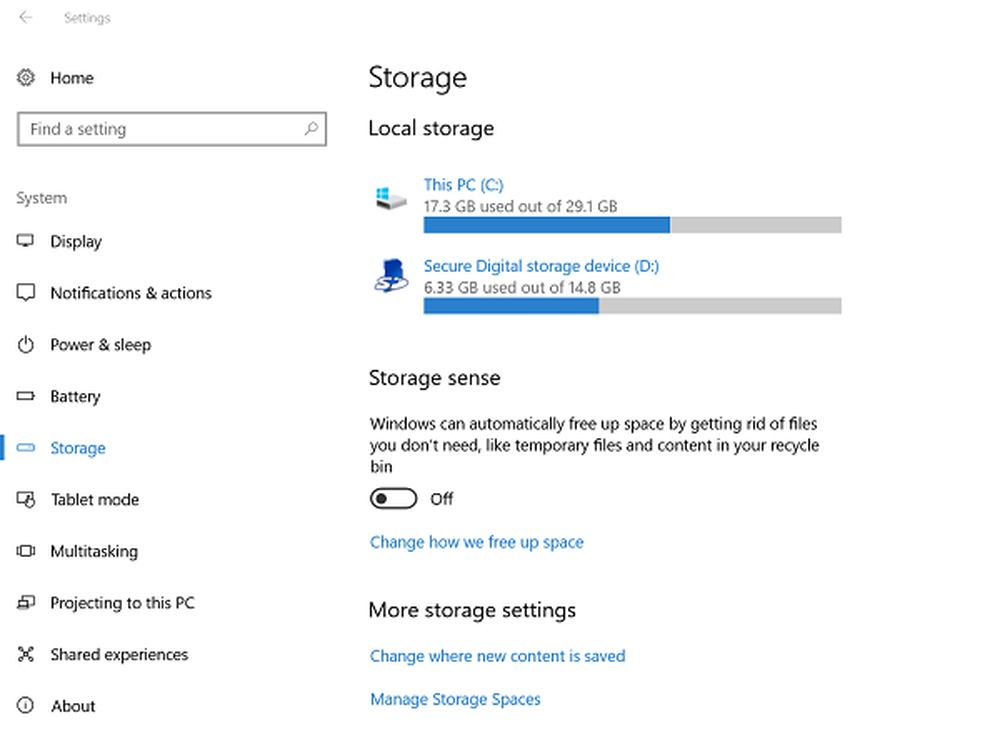Elimine los archivos bloqueados y arregle el error de archivo bloqueado en Windows
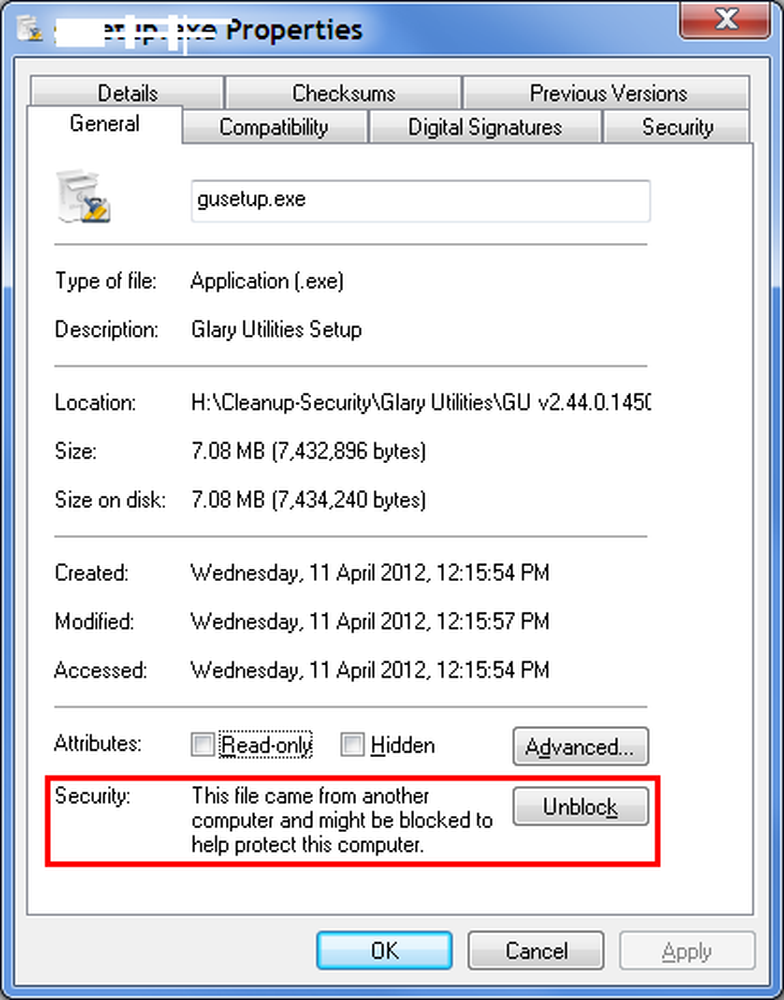
Sabe cuánto lo irrita cuando desea mover un archivo y recibe un mensaje que dice que el archivo está bloqueado y que no puede moverlo ni borrarlo. Esto puede suceder debido a que el archivo realmente está en uso con alguna aplicación o debido a la configuración de sus atributos. El motivo también podría ser que Windows bloqueó el archivo porque se originó en una fuente insegura, como Internet. Este artículo pretende ayudarlo en caso de que tenga problemas con los archivos bloqueados y le muestre cómo eliminar los archivos bloqueados y no recuperables..
Problemas con archivos bloqueados
Es el archivo realmente abierto?
Debe ver si el archivo bloqueado está realmente abierto en cualquier aplicación. Lo que sucede en realidad es que cuando abres un archivo, Windows lo bloquea para editarlo. Este bloqueo evita la edición simultánea de los archivos desde más de un lugar y más de una aplicación. Esto también evita que dos personas vean dos versiones diferentes del mismo archivo.
Si no ve ninguna aplicación que use el archivo en cuestión, abra el Administrador de tareas de Windows (presione CTRL + ALT + SUPR o haga clic con el botón derecho en la barra de tareas para seleccionar Administrador de tareas). Verifique la pestaña de procesos para determinar si hay algún proceso en ejecución que pueda estar relacionado con el tipo de archivo del archivo bloqueado. En caso afirmativo, cierre el proceso haciendo clic derecho y seleccionando "Finalizar proceso"
Tenga en cuenta que debe estar seguro de los procesos que está terminando, ya que cerrar un proceso esencial de Windows puede hacer que su sistema se bloquee o actúe de manera inestable..
Cambiar atributos manualmente
Cada archivo en Windows tiene tres atributos activos: solo lectura, oculto y archivado. Un archivo marcado para archivar le dice a Windows que está listo para la copia de seguridad. Un archivo marcado como de solo lectura no aceptará ningún cambio en su contenido. Un archivo oculto no se mostrará en el Explorador de Windows a menos que haya configurado la opción para mostrar archivos ocultos.
Tenemos que lidiar con el atributo de solo lectura en este caso. No es que no siempre pueda eliminar o mover archivos de solo lectura, pero si tiene problemas diciendo que "este archivo está bloqueado ...", elimine el atributo de solo lectura e intente nuevamente. A veces, eliminar el atributo de solo lectura ayuda a solucionar el problema de los archivos bloqueados. Para eliminar el atributo de solo lectura, haga clic con el botón derecho en el icono del archivo y seleccione Propiedades. En la pestaña General, desmarque la casilla que dice Sólo lectura.
Es el archivo de internet?
Mientras se encuentra en el cuadro de diálogo Propiedades del archivo, verifique si el archivo se originó en una fuente insegura, como Internet. En caso afirmativo, verá un mensaje en la pestaña General que dice que el archivo ha sido bloqueado como medida de seguridad. Si es así, haga clic en Desbloquear para solucionar el problema. Antes de hacer clic en Desbloquear, debe asegurarse de que no desea abrir el archivo sin buscarlo en busca de virus y otros programas maliciosos. Puede ejecutar un análisis antivirus en el archivo para determinar el mismo.

Utilizar software de terceros
Existen varios programas de terceros que lo ayudan a desbloquear archivos. Aplicaciones como Free File Unlocker, Tizer UnLocker, Unlocker o UnlockIT ayudan a determinar los manejadores de archivos abiertos en algunas aplicaciones, de modo que cuando se le solicite, simplemente puede desbloquearlas con un solo clic..
A veces, puede que tenga que hacer clic en el botón Desbloquear más de una vez para desbloquear el archivo completamente. Este comportamiento depende del tipo de aplicaciones de terceros que está utilizando. El uso de aplicaciones de terceros para archivos bloqueados debe ser la última opción, ya que forzar el desbloqueo puede hacer que su computadora sea inestable..
Espero que esto explique el problema de los archivos bloqueados. Si aún tiene problemas, deje una nota junto con la versión del sistema operativo para que podamos ayudarlo mejor..